如何用手机找表格 手机如何快速查找Excel表格中的信息
日期: 来源:小麦安卓网
如何用手机找表格,在现代社会中手机已经成为我们生活中不可或缺的工具之一,除了通讯、娱乐等功能外,手机还可以帮助我们高效地处理各种工作任务。其中查找Excel表格中的信息是许多人在日常工作中经常遇到的需求之一。而如何用手机快速查找Excel表格中的信息,成为了人们关注的焦点。本文将为大家介绍几种简单而实用的方法,帮助大家在手机上高效地找到所需的Excel表格中的信息。无论是在办公室还是在外出工作时,通过手机查找Excel表格中的信息都将变得便捷而高效。
手机如何快速查找Excel表格中的信息
方法如下:
1.在手机上打开WPS office;
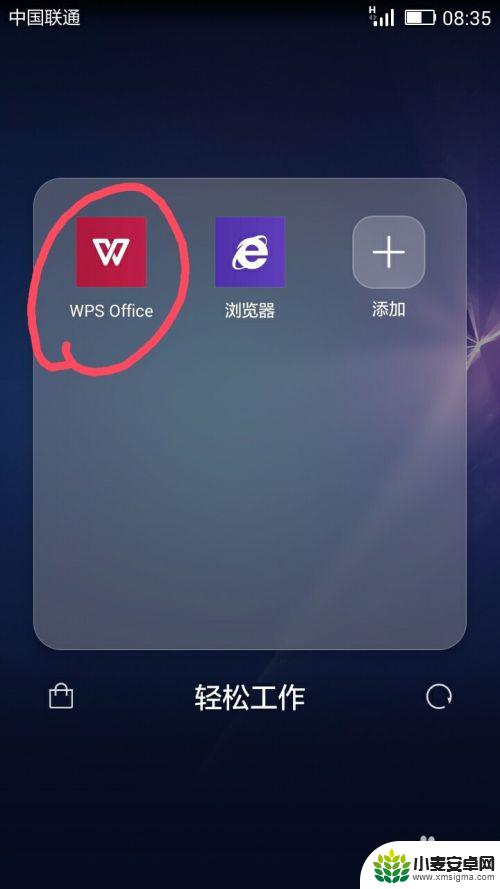
2.在打开WPS office页面中,我们找到存于或下载于手机上的Excel表格文件并点击打开该Excel表格;
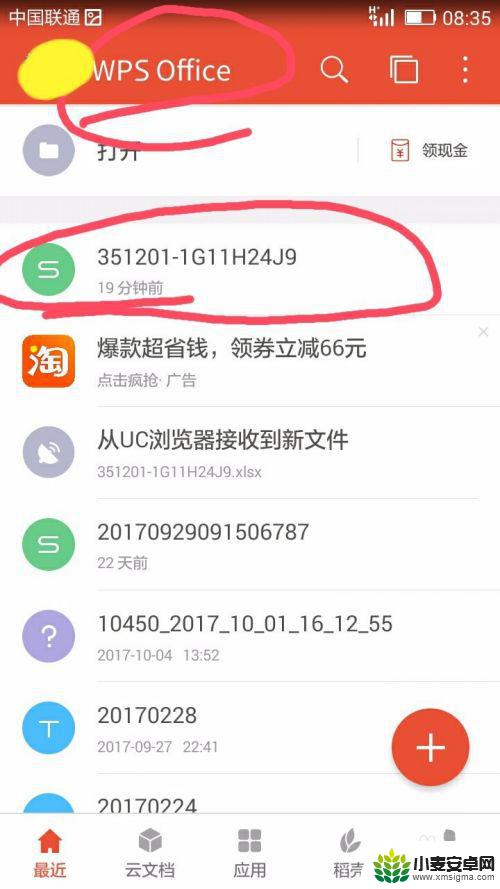
3.此时在打开的表格中我们可以看到有许多内容,我们可以通过手指在屏幕上上下滑动查看更多内容。但如果在庞大的数据中找到我们想要的内容或查找到某个人的信息,一个一个找是不切实际的,那怎么快速找到呢?
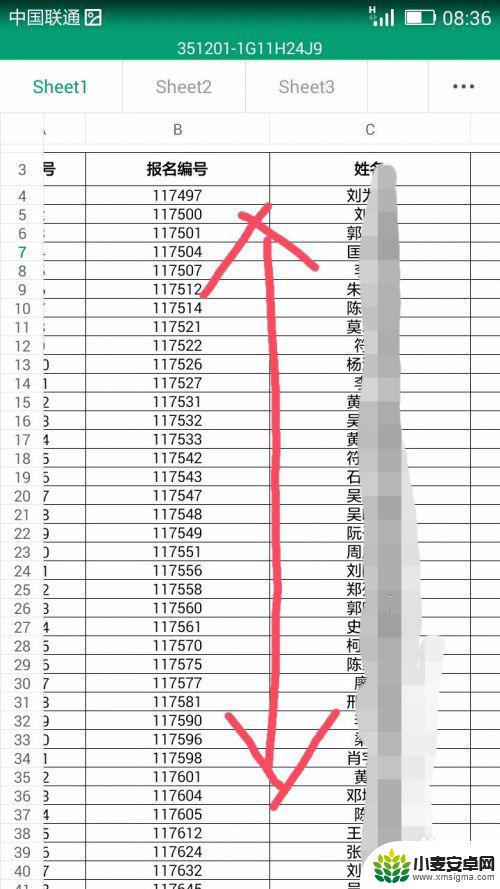
4.在表格中的任意地方用手指轻轻触碰,此时在表格页面下方就会出现几个功能选项。如工具、适应手机、分享和小助手。
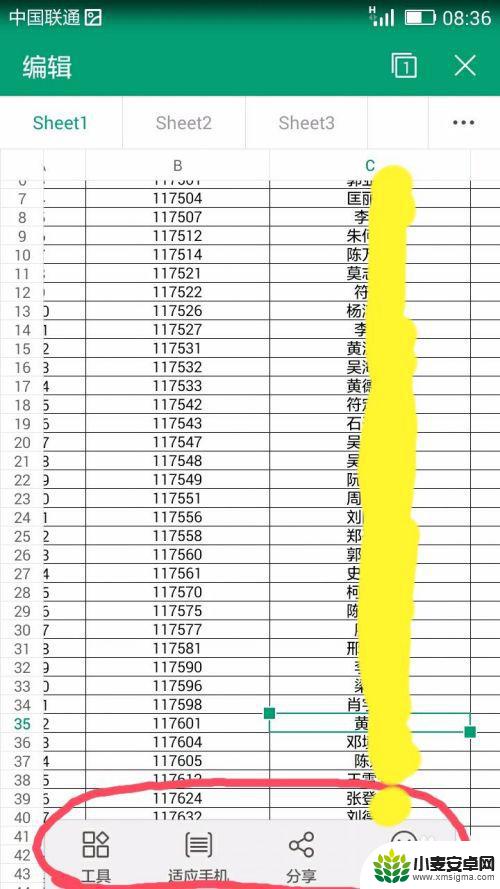
5.在出现的功能选项中,我们选择“工具”选项;
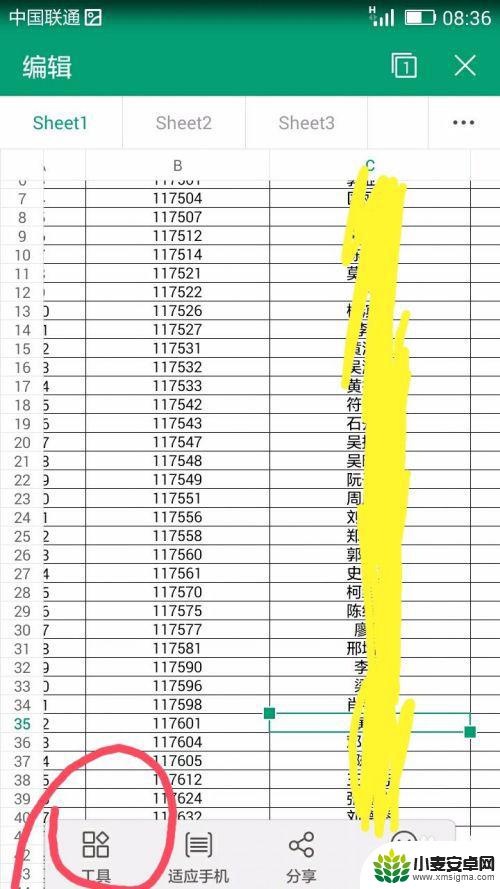
6.这时在表格页面底部会呈现工具中的功能选项,我们在这些功能选项中点击选择“查看”;
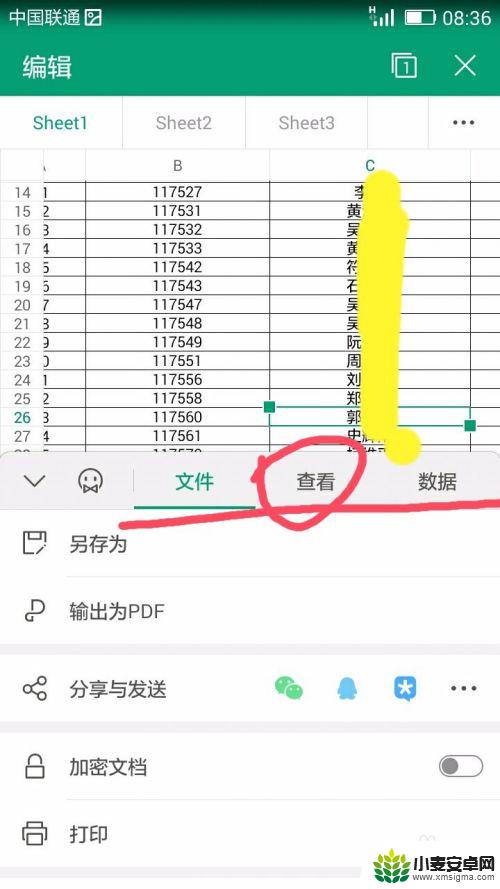
7.这时在“查看”选项下,我们能够看到“查找”选项并点击“查找”;
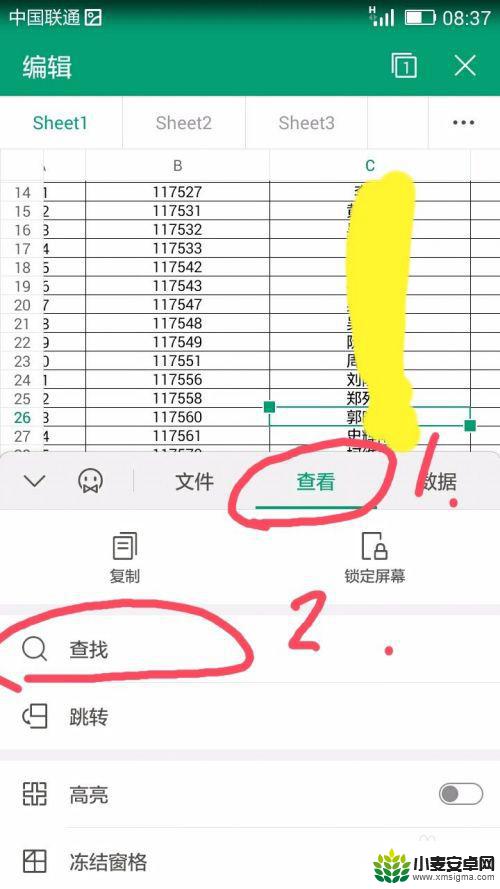
8.此时手机页面中会出现文本框,在文本框中输入我们要查找的内容,如姓名。然后点击文本框后的放大镜图标进行搜索;
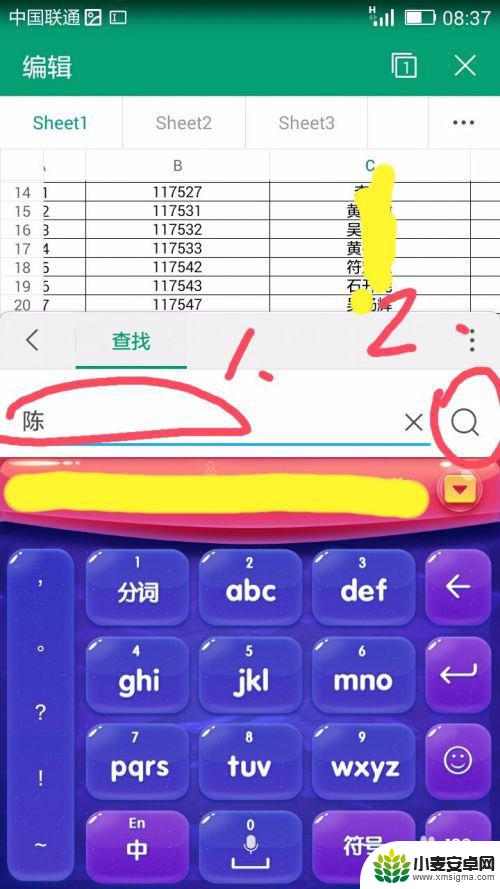
9.很快,我们即可看到我们查找的信息了。
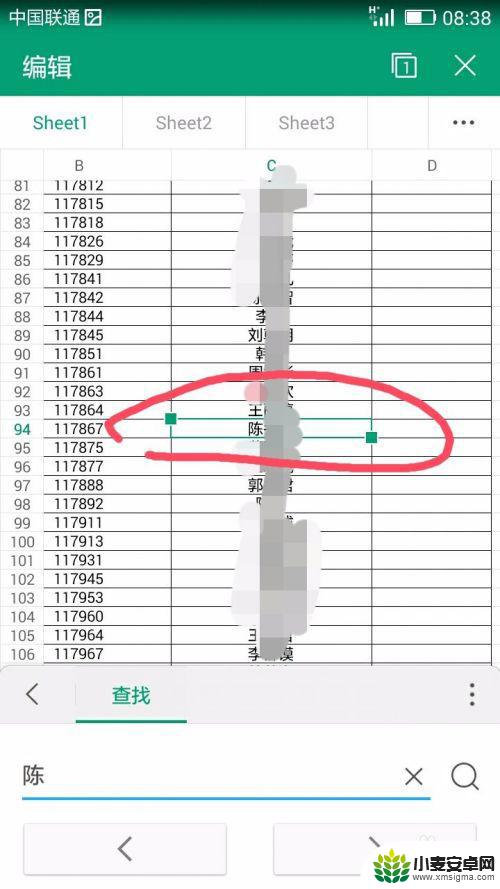
以上就是如何用手机查找表格的全部内容,如果你遇到这种情况,不妨根据我的方法来解决,希望对你有所帮助。












